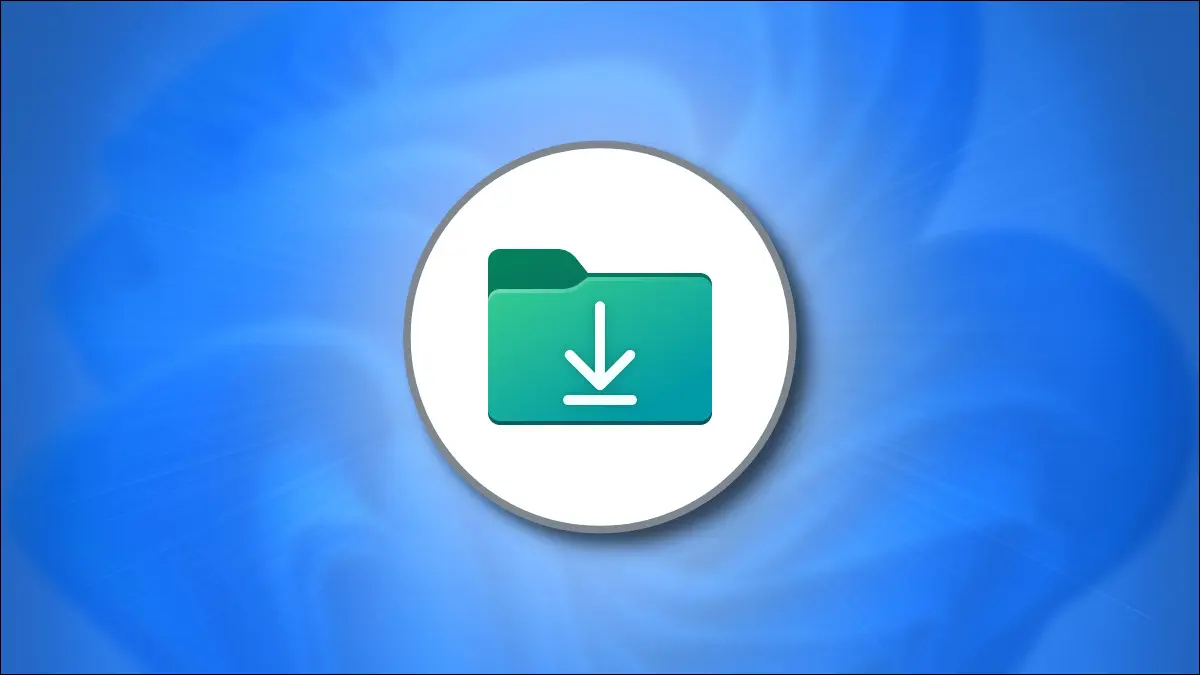يعمل مسار التنزيل الافتراضي على نظام ويندوز 11 (وأغلب انظمة الويندوز السابقة)، يعمل لدى مستخدمي النظام بشكل جيد بما فيه الكفاية في معظم الأوقات دون مشكلة، ولكن ماذا لو كنت تريد أو تحتاج إلى تغيير المسار على مستوى النظام؟
عادةً ما يكون مجلد التنزيلات على محرك الأقراص C: داخل مجلد المستخدم الخاص بك. إذا كان لديك محرك تمهيد ضخم أو تقوم بانتظام بتنظيف التنزيلات القديمة غير المستخدمة، فمن المحتمل أن يكون الأمر جيدًا تمامًا، لكن إذا تمسكت بكل شيء تقوم بتنزيله، أو كرهت مسار الملف فقط، فقد ترغب في نقل مجلد التنزيلات إلى موقع مختلف.
ويندوز 11 – كيف يمكنك تغيير مسار التنزيل الافتراضي
أولاً، أنشئ المجلد الذي سيصبح مجلد التنزيلات الجديد. افتح File Explorer وانتقل إلى الموقع الذي تريده. ثم، انقر بزر الماوس الأيمن فوق مساحة فارغة، ومرر الماوس فوق “جديد”، وحدد “مجلد”. يمكنك تسمية المجلد بأي شيء تريده، ولكن ربما تريد تسميته شيئًا منطقيًا، مثل “التنزيلات”.
بعد ذلك، ألق نظرة على الجانب الأيسر من File Explorer وحدد موقع مجلد “التنزيلات”. انقر بزر الماوس الأيمن فوقه واضغط على “خصائص”.

حدد علامة التبويب “الموقع”، ثم انقر فوق “نقل”.

انتقل إلى المجلد الذي تريده، وانقر فوقه، ثم اضغط على “تحديد مجلد”.

ستغلق نافذة التحديد، وستعود إلى نافذة خصائص التنزيلات. انقر فوق “تطبيق”.
إذا كانت لديك ملفات في مجلد التنزيلات الحالي، فستتلقى مطالبة تسألك عما إذا كنت تريد نقل جميع الملفات من الموقع القديم إلى الموقع الجديد. سواء كنت تفعل هذا أم لا، فهذا متروك لك تمامًا وما تريده. إذا لم تكن متأكدًا، فربما تكون “نعم” هي أفضل رهان لك.
يمكن أن يصل حجم مجلدات التنزيل إلى عشرات أو حتى مئات الجيجابايت، لذا يجب أن تتوقع أن يستغرق النقل بعض الوقت. كن صبورا. عند الانتهاء، انقر فوق “موافق”، ثم انقر فوق “X” في الجزء العلوي الأيمن من نافذة خصائص التنزيلات.
إذا وجدت المساحة في ويندوز 11 تنفذ باستمرار بسبب تضخم مجلد التنزيلات، فقد تفكر في نقل التنزيلات القديمة إلى محرك أقراص ثابت خارجي. بدلاً من ذلك، يمكنك تثبيت محرك أقراص ثابت داخلي جديد لتخزين جميع ملفاتك.